重力設定画面
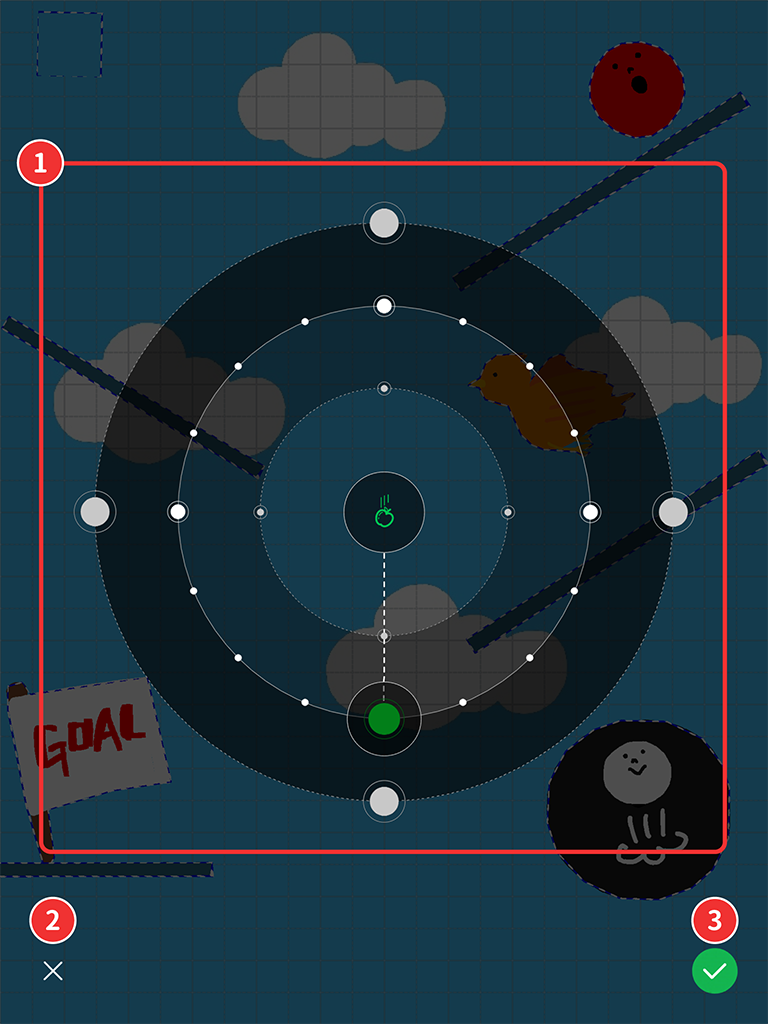
重力設定画面
中央に表示されているリンゴマークをスライドさせて重力の方向と強さを設定します。
中央に設定すると無重力となり、外側に設定するほど重力が強くなります。
キャンセルボタン
重力設定をキャンセルして画面を閉じます。
完了ボタン
重力設定を決定して画面を閉じます。
シーンズーム設定画面
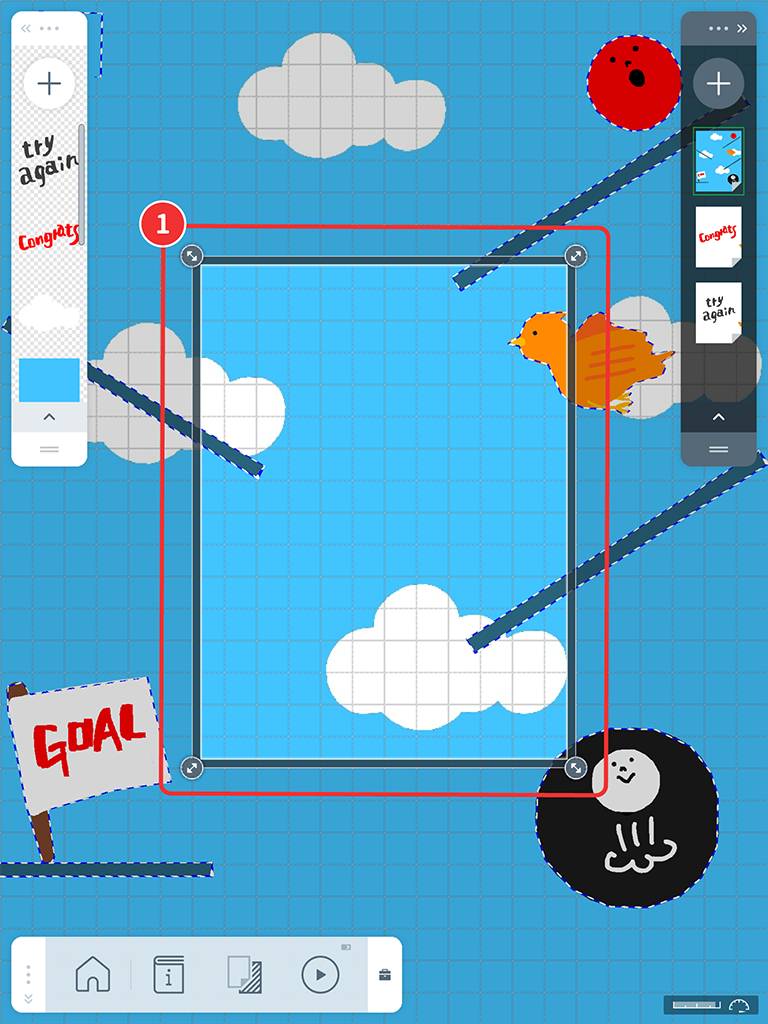
表示範囲
四隅をスライドさせて範囲を設定します。
プレイ時には四角の範囲内の部分が表示されます。
移動設定画面
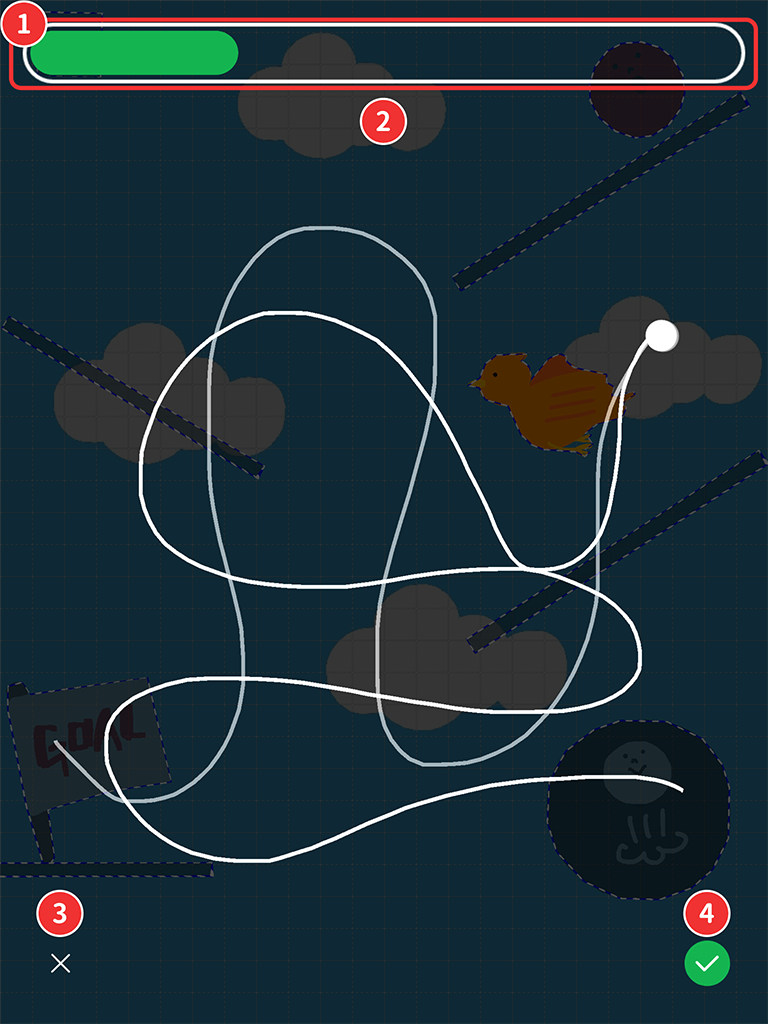
軌跡残量バー
描くことのできる軌跡の残量を表示します。
軌跡描画面
アイテムを移動させる軌跡を描いて設定します。素早く線を引くとアイテムの移動速度も速くなります。一度設定した後に再度設定をする時、すでに設定している軌跡が画面に薄く表示されます。
キャンセルボタン
移動設定をキャンセルして画面を閉じます。
完了ボタン
移動設定を決定して画面を閉じます。
ゴースト設定画面
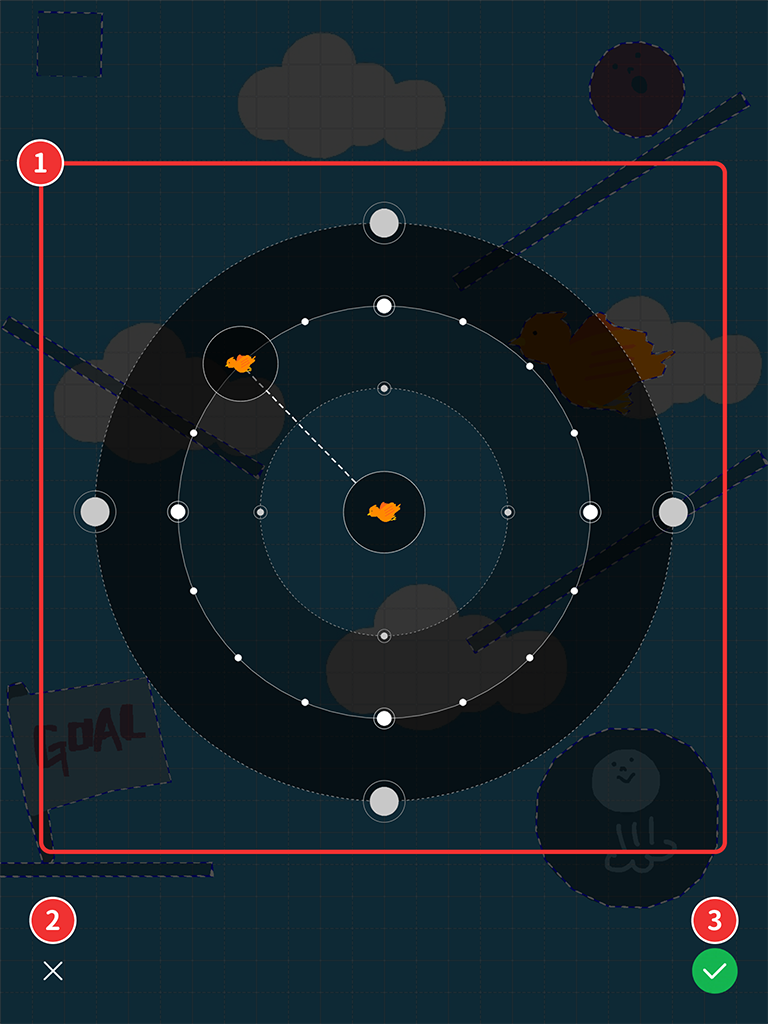
ゴースト設定画面
中央に表示されているアイテム画像をスライドさせてゴーストを飛ばす方向と強さを設定します。外側に設定するほどゴーストが飛ぶ速さが速くなります。
キャンセルボタン
ゴースト設定をキャンセルして画面を閉じます。
完了ボタン
ゴースト設定を決定して画面を閉じます。
音設定画面
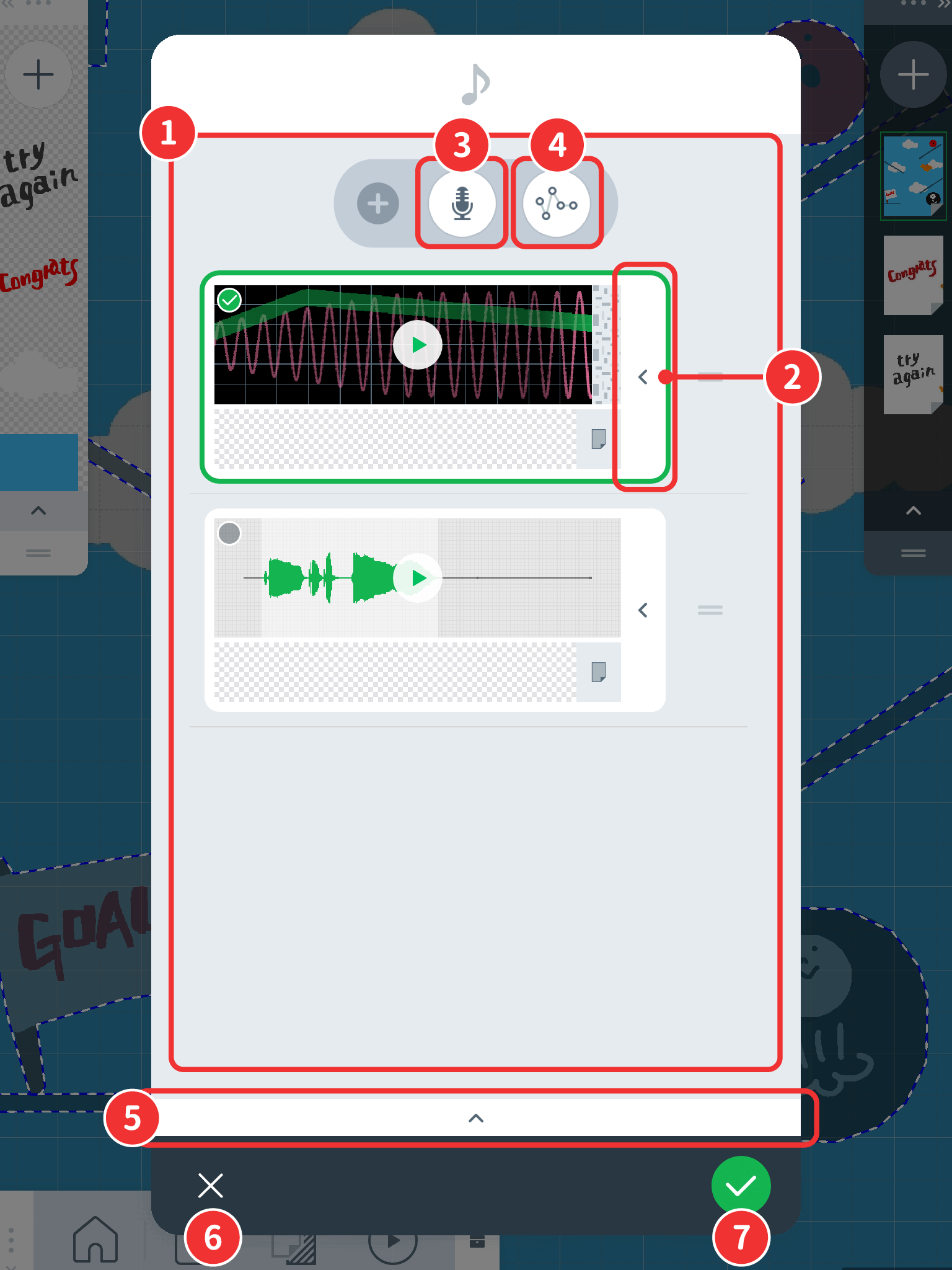
音リスト
ワーク内の音が一覧で表示されます。タップして鳴らしたい音を選択します。
選択している音にはチェックがついています。解除したいときはもう一度タップしてチェックを外します。
音サブメニューボタン
タップ(もしくは左方向へのスライド)で削除ボタンとコピーボタンが表示します。
録音ボタン
新しい音を作成します。録音画面が開きます。
効果音作成ボタン
新しい音を作成します。効果音作成画面が開きます。
サブメニューボタン
タップ(もしくは上方向へのスライド)でインポートボタンと削除ボタンを表示します。
キャンセルボタン
音設定をキャンセルして画面を閉じます。
完了ボタン
音設定を決定して画面を閉じます。
インポート音選択画面
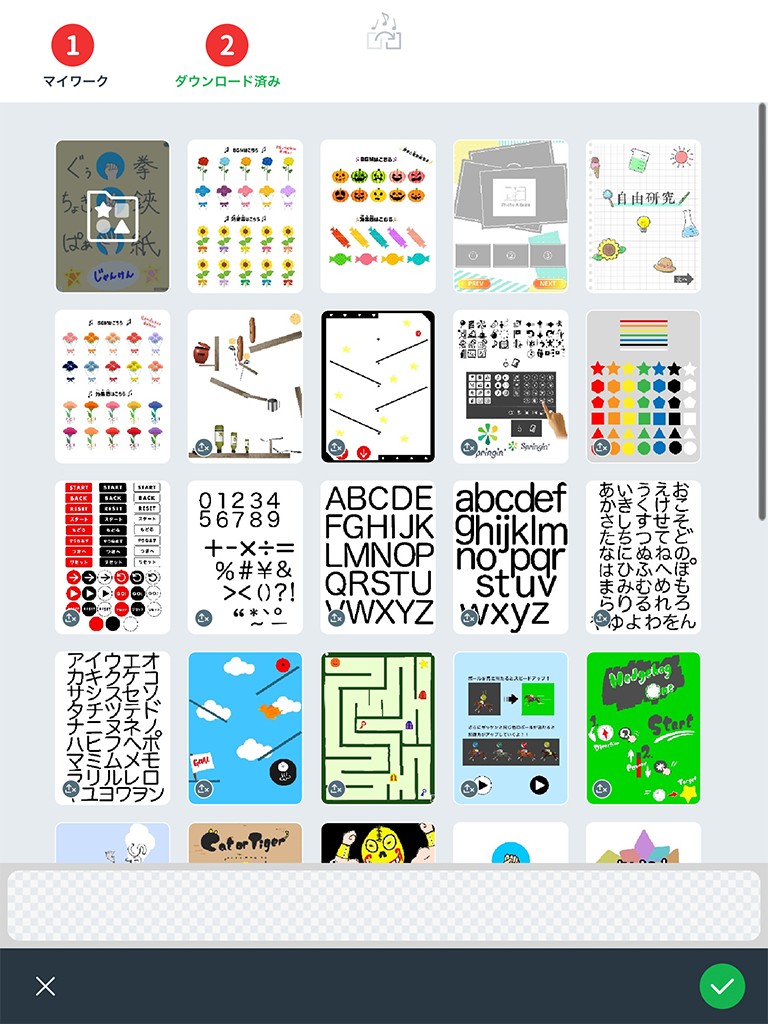
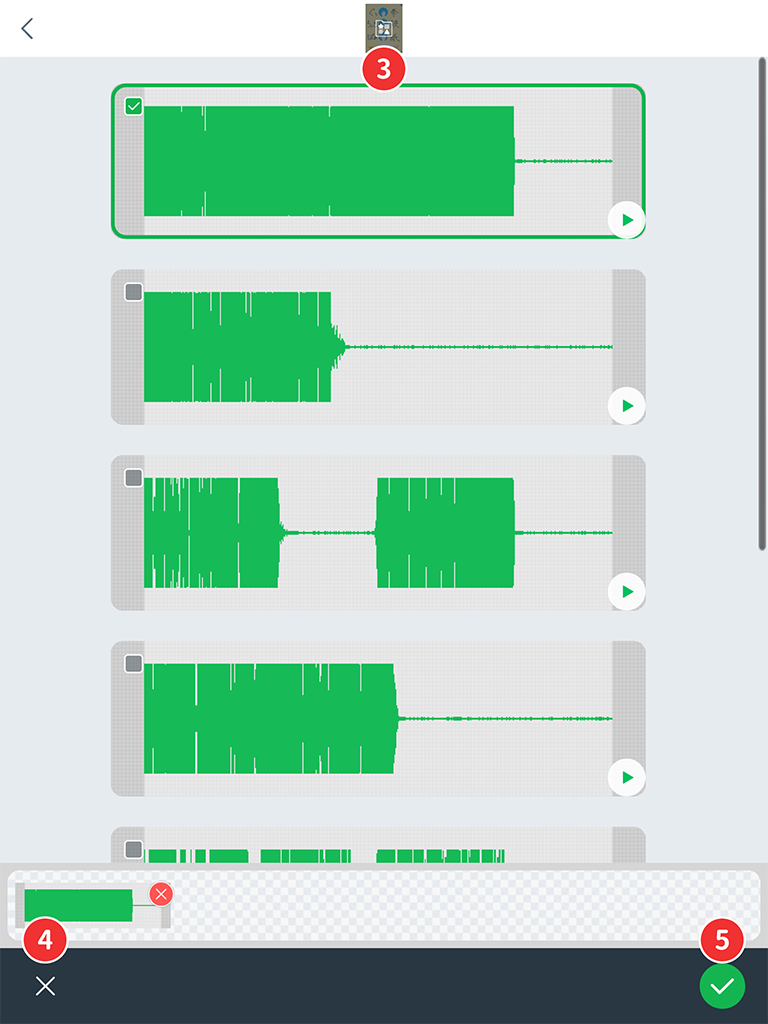
マイワークタブ
マイワーク内にあるワークを表示します。
サムネイルをタップすると各ワークの音アイテムリストを表示します。
ダウンロード済みタブ
ダウンロード済みワークと素材ストックを表示します。
音リスト
インポートしたい音を選択(複数可)します。
キャンセルボタン
音インポートをキャンセルして選択画面を閉じます。
完了ボタン
選択した音をインポートして選択画面を閉じます。 インポートした音は音リストに追加されます。
録音画面
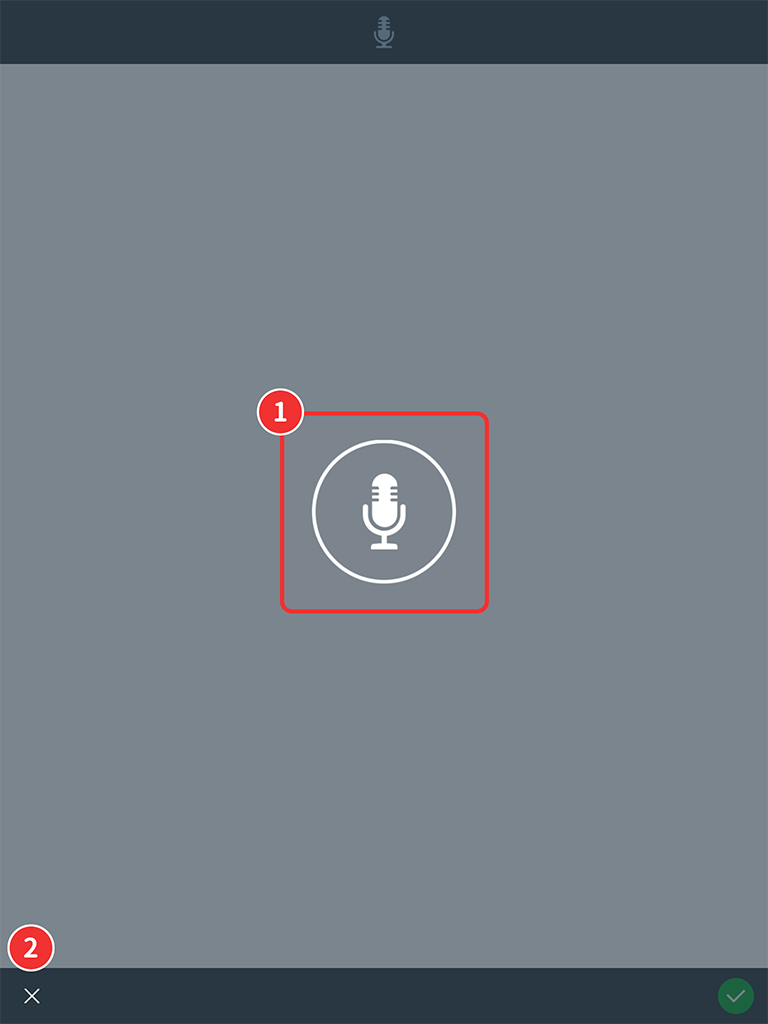
マイクボタン
タップすると録音が開始します。(最長10秒録音可能です。)録音途中に手動で停止させたいときは、停止ボタンをタップします。
キャンセルボタン
音作成をキャンセルして作成画面を閉じます。
録音編集画面
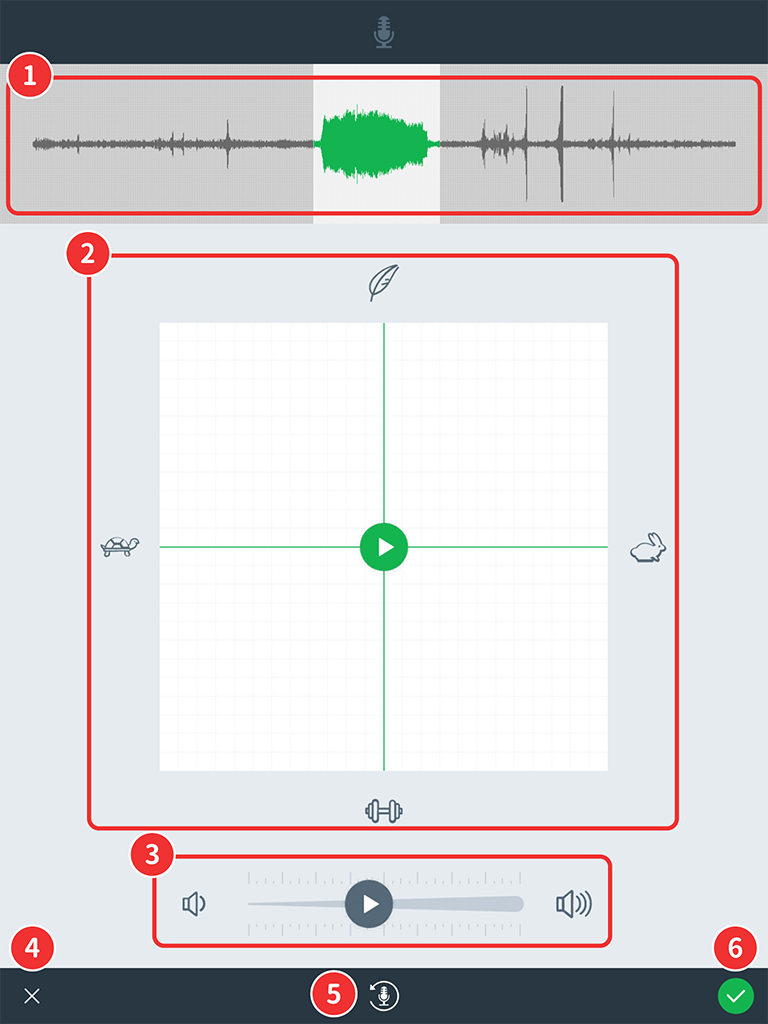
音波形
録音した音が波形で表示されます。
枠をスライドさせて再生したい音の範囲を調整することができます。
グリッド
再生ボタンを上下左右に動かして音の高さ(縦方向)、速さ(横方向)を調整します。
音量スライダー
録音した音の音量を調整します。
キャンセルボタン
音作成をキャンセルして作成画面を閉じます。
再録音ボタン
再録音を開始します。
完了ボタン
作成した音を保存して作成画面を閉じます。
効果音作成画面
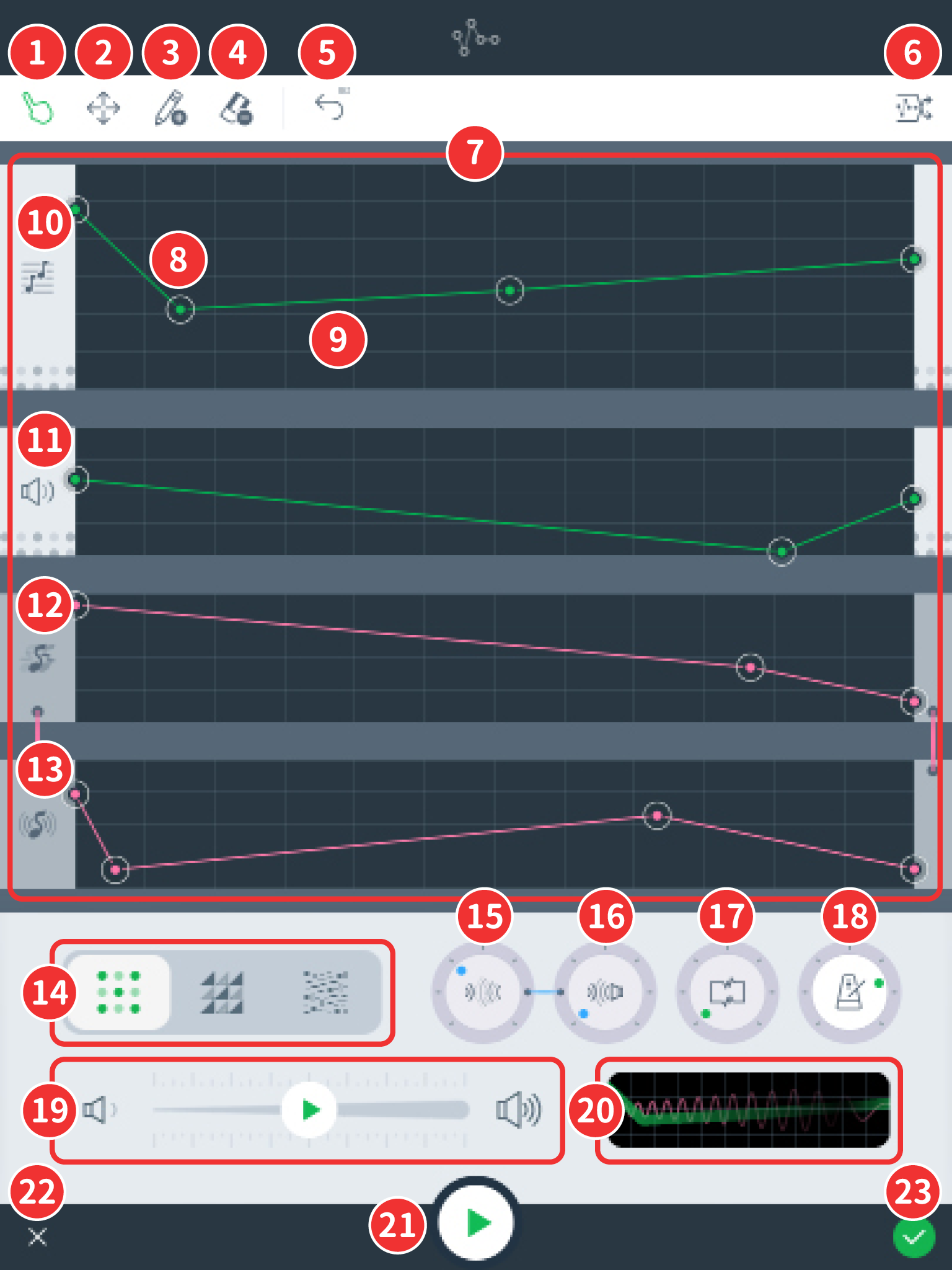
指ツール
ポイントを追加・ 削除したり動かしたりできます。 ラインを動かすこともできます。
移動ツール
ポイントやラインを動かします。
ペンツール
ポイントを追加します。
消しゴムツール
ポイントを削除します。
アンドゥ・リドゥボタン
最大10操作のアンドゥ(Undo:直前の操作を取り消す)、リドゥ(Redo:一旦取り消した操作をやり直す、取り消しの取り消し)ができます。ボタンをタップするとアンドゥ、右方向にスライドするとリドゥできます。
ランダム
メインパネルの内容がランダムで変化します。 効果音をおまかせで作ることができます。
メインパネル
効果音を作るためのメインのパネルです。4種類の要素にポイントを追加したり動かしたりして音の変化を作ります。
ポイント
ライン
音の高さ
音の高さがラインに合わせて変化します。
音の強さ
音の強さがラインに合わせて変化します。
音の揺れ速さ
音の揺れる速度がラインに合わせて変化します。*音の揺れ強さが0の場合、音の揺れ速さは音に影響しません。
音の揺れ強さ
音の揺れる強さがラインに合わせて変化します。
音色選択ボタン
音色を変更できます。「柔らかい音」「尖った音」「ノイズ」の3種類から選ぶことができます。
ディレイ時間つまみ
ディレイの音が帰ってくる時間を調整します。
ディレイ強さつまみ
音を歪ませて、激しい音に変化させることができます。一番左に回しているとオフになります。
歪みつまみ
ディレイ(やまびこ効果)の強さを調整します。一番左に回しているとオフになります。
速度つまみ
効果音全体の音の長さを変更します。
音量スライダー
効果音全体の音量を変更します。
プレビュー
調整した効果音を視覚化します。
再生ボタン
調整した効果音を再生します。
キャンセルボタン
効果音作成をキャンセルして画面を閉じます。
完了ボタン
効果音作成を決定して画面を閉じます。
カスタム動力設定画面
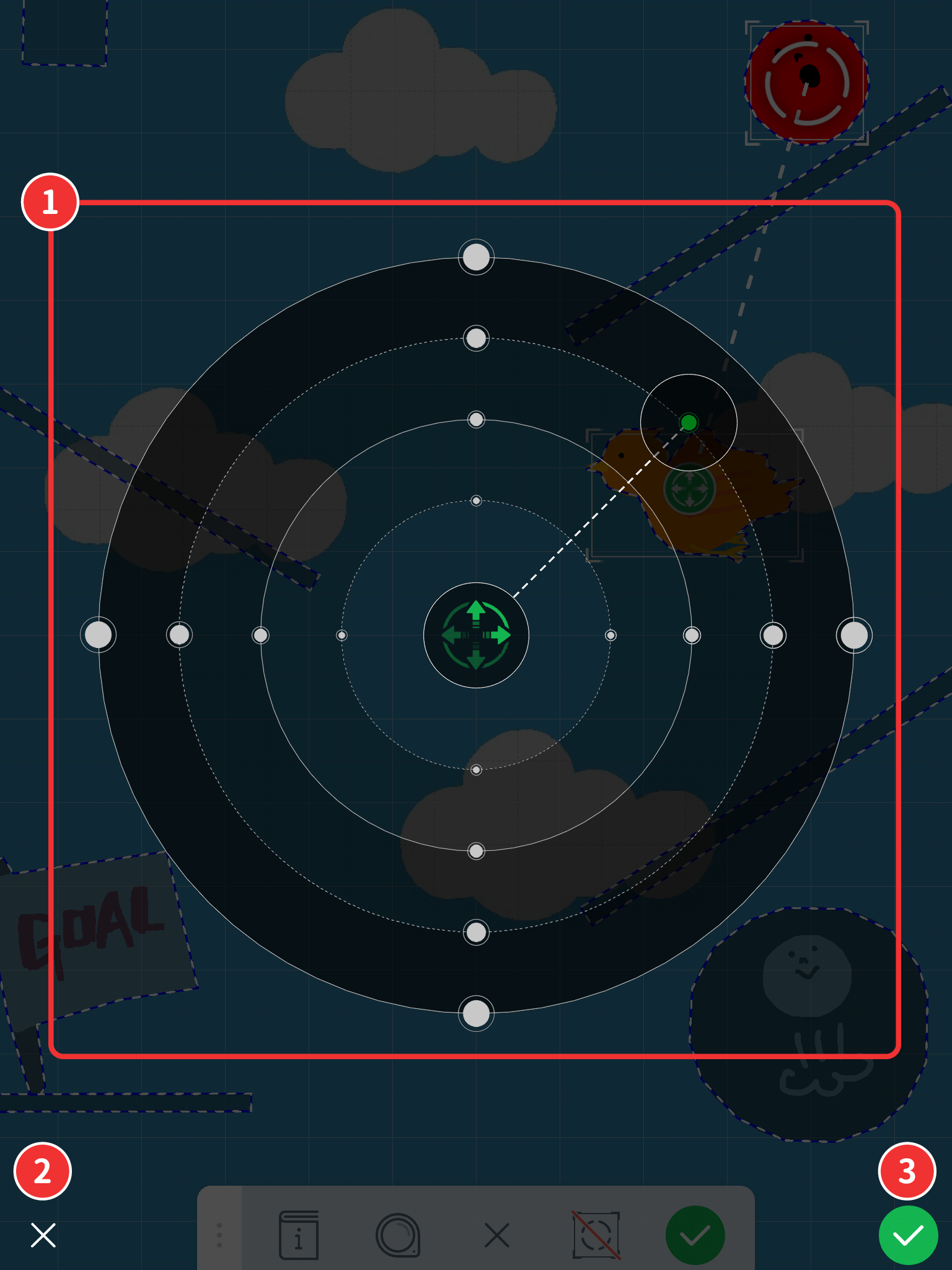
カスタム動力設定画面
中央に表示されているアイテム画像をスライドさせて移動方向と速さを設定します。最も外側にすると【動力(上下左右)】と同じ速さとなります
キャンセルボタン
カスタム動力設定をキャンセルして画面を閉じます。
完了ボタン
カスタム動力設定を決定して画面を閉じます。
シーンチェンジ設定画面
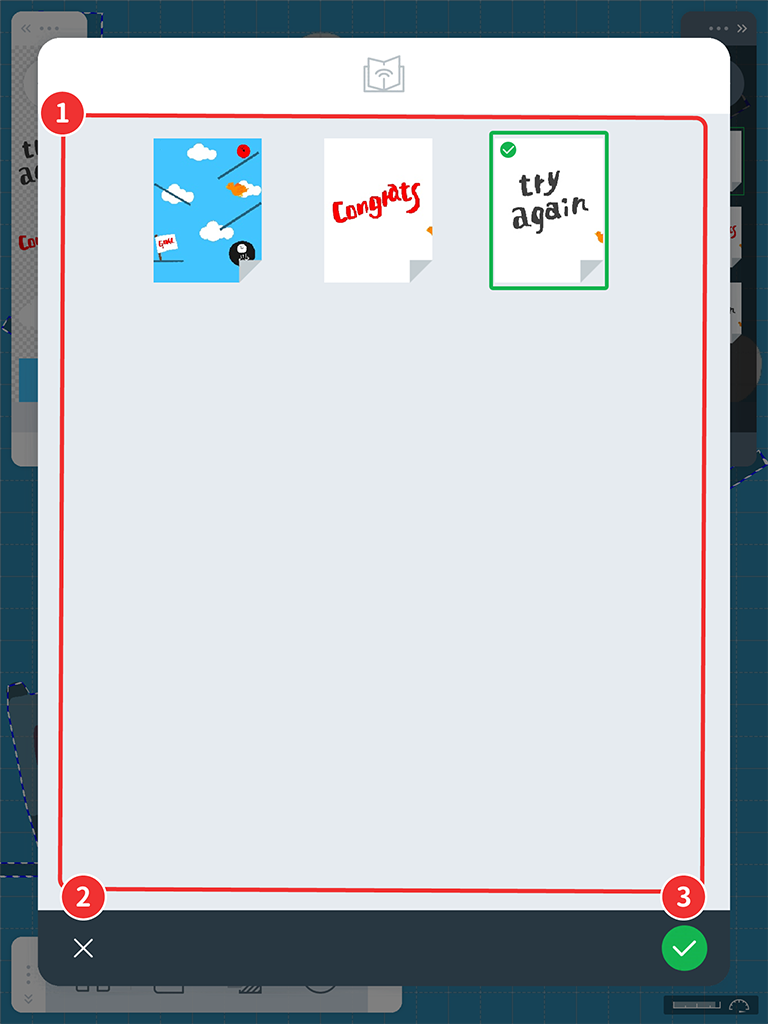
シーンリスト
ワーク内のシーンが一覧で表示されます。
移動先のシーンをタップして選択します。
解除したいときはもう一度タップしてチェックを外します。
キャンセルボタン
シーンチェンジ設定をキャンセルして画面を閉じます。
完了ボタン
シーンチェンジ設定を決定して画面を閉じます。
ワークフラグ設定画面
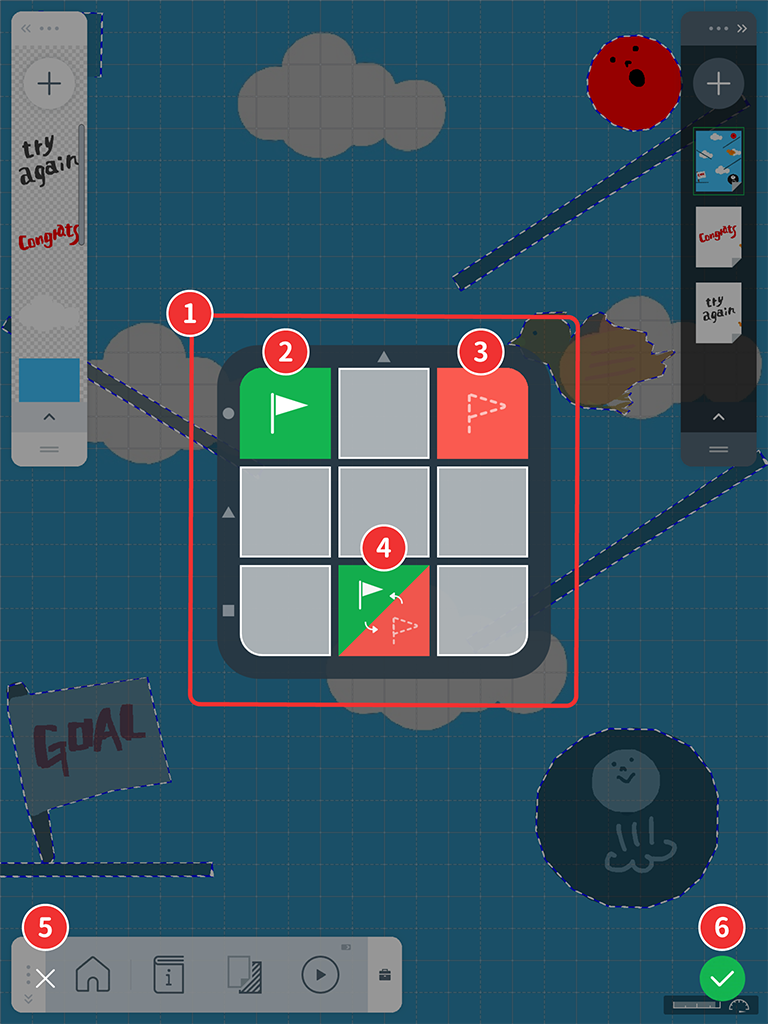
フラグ設定
9つのフラグをそれぞれ設定できます。タップして状態を切り替えます。
フラグを立たせる
フラグが下りている場合、立たせます。
フラグを下ろす
フラグが立っている場合、下ろします。
フラグを切り替える
フラグの立ち/下がりの状態を反転させます。
キャンセルボタン
フラグ設定をキャンセルして画面を閉じます。
完了ボタン
ワークフラグ設定を決定して画面を閉じます。
フラグ設定画面
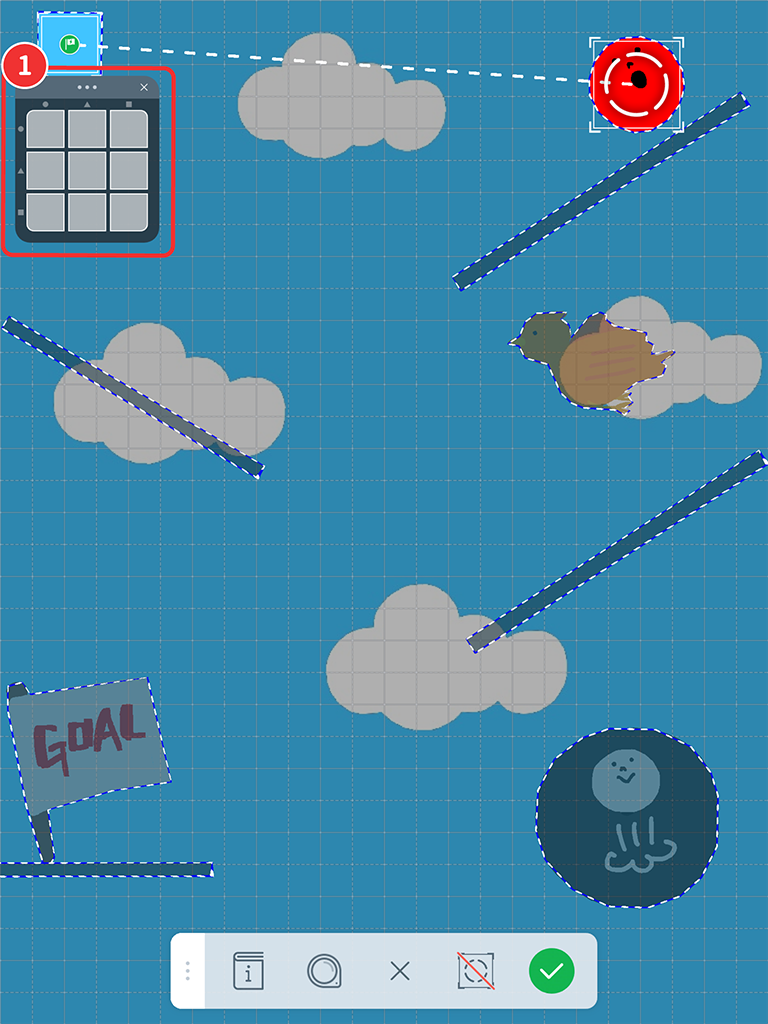
フラグ設定画面は、通常のフラグとしての属性設定に加えて、ワークフラグを使用することもできます。
ワークフラグリスト
使用するワークフラグをリストから選んで、フラグ状態に合わせてイベントを発生することができます。
関係性設定(変更)画面
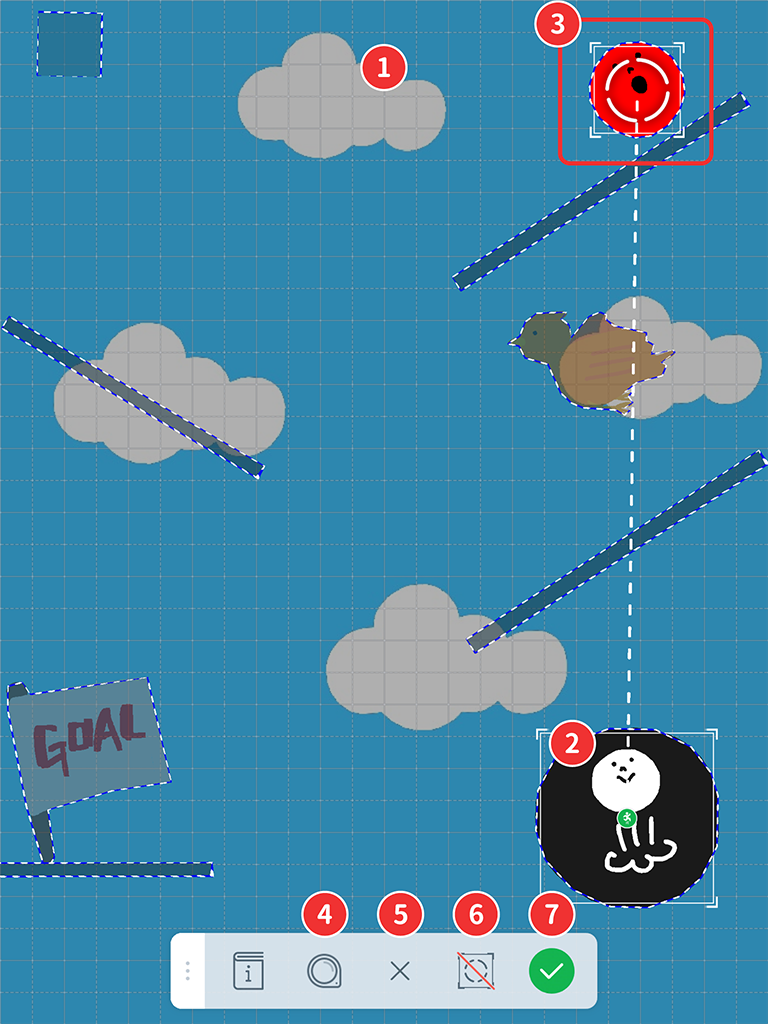
関係性設定画面
対象アイテムを選択します。複数の対象アイテムを選択できます。関係性設定中のアイテム移動は保存されません。(いくつもアイテムを重ねている場合など、選択しやすいようにアイテムを移動させても設定後には元の位置に戻ります。)
関係性表示(自身)
設定中の属性のアイコンが中央に表示されます。
関係性表示(対象アイテム)
選択したアイテムは線でつながります。
ズームボタン
編集中のワークをズーム表示します。タップするたびにズーム率を変更することができます。
キャンセルボタン
関係性設定をキャンセルして画面を閉じます。
クリアボタン
アイテムの選択を全て解除します。
完了ボタン
関係性設定を決定して画面を閉じます。
デバッグワークフラグ設定画面
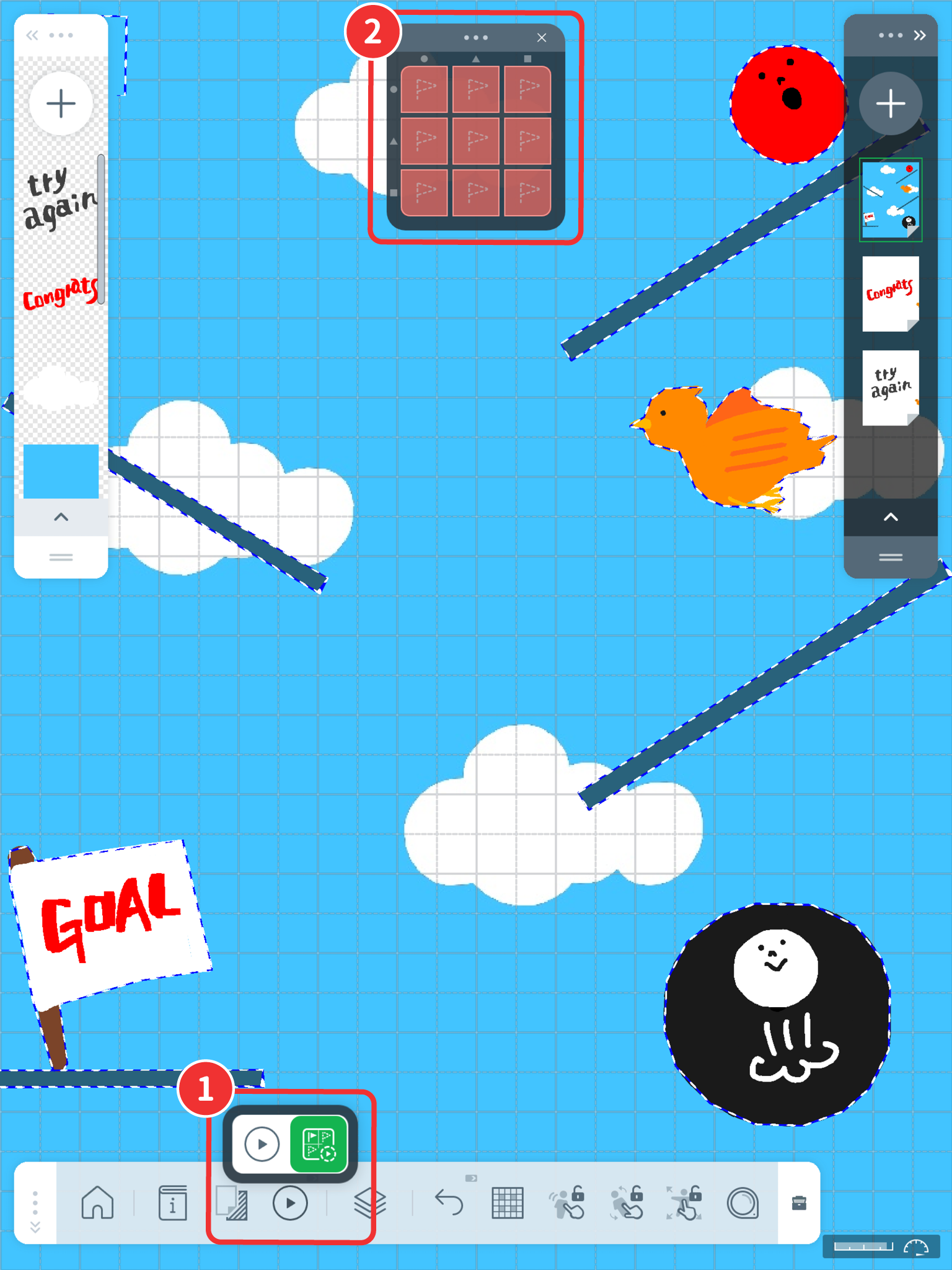
デバッグモード開始ボタン
再生ボタンをスライドさせると表示することができます。
デバッグワークフラグリスト
ワークフラグの状態を表示しています。
編集中:タップして状態を一時的に切り替えることができます。
ワーク再生中:現在の状態を見ることができます。